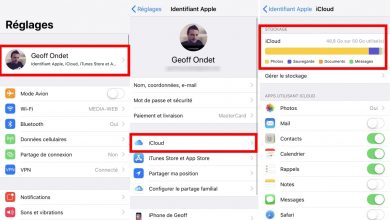Astuces TikTok: Comment télécharger vos vidéos préférées
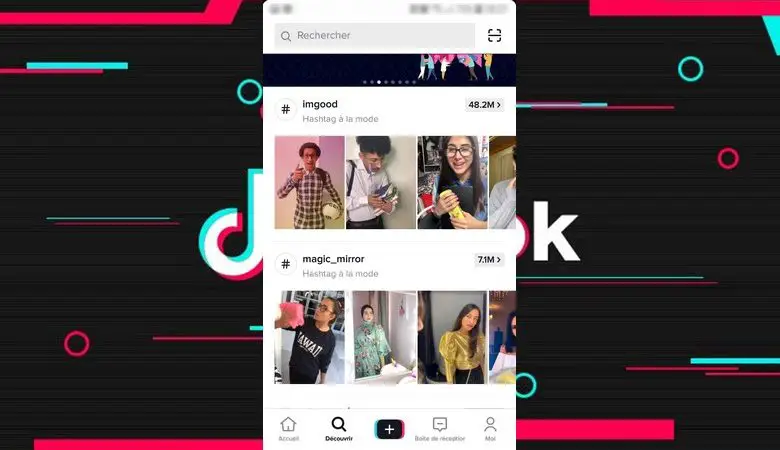
Le phénomène TikTok continue imparable avec des téléchargements records de l’une des applications du moment sur les appareils iOS et Android , la célèbre application d’enregistrement de petits clips vidéo devenue virale parmi des millions d’utilisateurs à travers le monde. Et est-ce qu’après avoir examiné les meilleures astuces de l’application de mode, nous vous proposons maintenant un tutoriel pour apprendre à télécharger vos vidéos préférées ; Et c’est que si nous trouvons un créateur de contenu que nous aimons particulièrement, nous pouvons toujours télécharger ses vidéos pour les visionner quand nous le voulons sur notre mobile ou ordinateur . Par conséquent, nous vous proposons deux façons différentes detélécharger des vidéos sur TikTok sans recourir à des applications tierces, que ce soit via l’ application elle – même ou via notre messagerie électronique .
Comment télécharger des vidéos sur TikTok
La première étape pour télécharger des vidéos sur TikTok est de télécharger une vidéo sur l’application avec notre compte ; aussi simple que cela. Une fois que nous avons téléchargé une vidéo, l’option de téléchargement apparaîtra dans la plupart des vidéos que nous visionnons; Et une fois l’option de téléchargement direct disponible, nous aurons également à notre disposition l’ astuce email que nous détaillons ci-dessous.
Téléchargez une vidéo directement
Pour télécharger une vidéo de TikTok, nous devons d’abord accéder à la vidéo que nous voulons télécharger . Une fois que nous visionnons la vidéo, nous devons appuyer sur l’icône Partager , située sur le côté droit de l’écran sous la forme de trois points liés par une ligne, juste en dessous de l’icône Commentaires .
Lorsque nous appuyons sur l’icône Partager, un menu contextuel apparaît en bas de l’écran avec une série d’options avec lesquelles partager la vidéo. Dans ce cas, nous devons cliquer sur l’icône Enregistrer la vidéo pour commencer à télécharger le clip vidéo sur notre mobile.
Le téléchargement de la vidéo commencera automatiquement . En aucun cas, nous ne devons indiquer l’itinéraire de téléchargement; l’application elle-même s’en charge. Lorsque le téléchargement est terminé, une petite barre verte apparaîtra indiquant dans quel dossier de notre mobile se trouve la vidéo téléchargée afin que nous puissions la trouver et la voir facilement.
Enfin, et pour accéder à la vidéo téléchargée, nous devons aller dans le dossier indiqué par l’application via l’ application de navigation de fichiers du système elle – même ou toute autre application similaire pour trouver le dossier de destination. Si nous cliquons sur le fichier téléchargé, nous pouvons voir la vidéo en mode hors ligne grâce au lecteur multimédia par défaut de notre mobile.
Téléchargez une vidéo par e-mail
Dans le cas où l’icône Enregistrer la vidéo n’apparaît pas avec le système précédent, nous pouvons toujours utiliser une petite astuce pour télécharger la vidéo via notre e-mail . Pour ce faire, accédez à la vidéo que vous souhaitez télécharger et cliquez à nouveau sur l’icône Partager située sur le côté droit de l’écran, juste en dessous de l’icône Commentaires .
Encore une fois, le menu contextuel en bas de l’écran apparaîtra avec toutes les options de partage de la vidéo, y compris l’ icône Email , située en deuxième position dans la première rangée d’options.
Lorsque nous cliquons sur l’icône Email , notre client de messagerie par défaut s’ouvre directement tant que nous l’avons configuré ; En cas de non configuration de notre messagerie sur notre appareil mobile, nous pouvons le faire facilement via la fenêtre qui apparaîtra.
Un e-mail sera généré avec la pièce jointe de la vidéo au format MP4 que nous pouvons envoyer à notre propre compte ou au compte que nous voulons, puis télécharger la vidéo via ledit e-mail.